NFS (Network File Share) – это протокол, позволяющий предоставлять общий доступ к каталогам и файлам другим клиентам Linux в сети. Обычно на сервере NFS создается каталог для общего доступа.
Это руководство состоит из двух основных разделов:
- Установка и настройка NFS-сервера на Ubuntu7;
- Установка NFS-клиента на Linux.
Установка и настройка NFS-сервера на Ubuntu
Для установки и настройки NFS-сервера выполните следующие шаги.
Шаг 1: Установка сервера ядра NFS в Ubuntu
Перед этим давайте обновим системные пакеты с помощью следующей команды apt.
sudo apt update
После завершения обновления перейдите к установке пакета nfs-kernel-server:
sudo apt install nfs-kernel-server
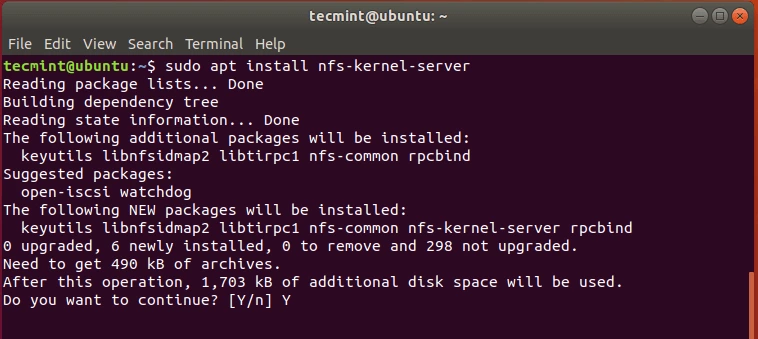
Шаг 2: Создание общего каталога NFS
Вторым шагом будет создание каталога, который будет совместно использоваться клиентскими системами.
Выполните приведенную ниже команду, указав имя каталога монтирования NFS.
sudo mkdir -p /mnt/nfs_share
Поскольку мы хотим, чтобы все клиентские машины имели доступ к общему каталогу, снимите все ограничения в разрешениях на каталог.
sudo chown -R nobody:nogroup /mnt/nfs_share/
Вы также можете настроить права доступа к файлам по своему усмотрению. Здесь мы предоставили права на чтение, запись и выполнение всему содержимому каталога.
sudo chmod 777 /mnt/nfs_share/
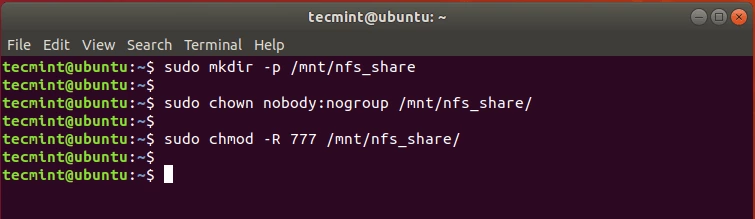
Шаг 3. Предоставление доступа к ресурсу NFS клиентам
Доступ к серверу NFS определяются в файле /etc/exports. Поэтому откройте этот файл с помощью вашего любимого текстового редактора:
sudo vim /etc/exports
Вы можете предоставить доступ одному клиенту, нескольким клиентам или указать всю подсеть.
В данном руководстве мы разрешили доступ к ресурсу NFS всей подсети.
/mnt/nfs_share 192.168.43.0/24(rw,sync,no_subtree_check)
Объяснение опций, используемых в приведенной выше команде.
- rw: Обозначает чтение/запись.
- sync: Требует записи изменений на диск перед их применением.
- No_subtree_check: Исключает проверку поддеревьев.

Для предоставления доступа только одному клиенту с адресом 192.168.43.15, используйте команду:
/mnt/nfs_share 192.168.43.15 (re,sync,no_subtree_check)
Для нескольких клиентов укажите каждого клиента в отдельном файле:
/mnt/nfs_share 192.168.43.15 (re,sync,no_subtree_check) /mnt/nfs_share 192.168.43.16 (re,sync,no_subtree_check)
Шаг 4: Открываем каталог для общего доступа NFS
После предоставления доступа желаемым клиентам экспортируйте каталог общего ресурса NFS и перезапустите сервер ядра NFS, чтобы изменения вступили в силу.
sudo exportfs -a sudo systemctl restart nfs-kernel-server

Шаг 5: Разрешить доступ к NFS через брандмауэр
Чтобы клиент мог получить доступ к общему ресурсу NFS, необходимо открыть порты на сервере, иначе доступ к общему каталогу и его монтирование будут невозможны. Для этого выполните команду:
sudo ufw allow from 192.168.43.0/24 to any port nfs
Перезагрузите или включите брандмауэр (если он был выключен) и проверьте его состояние. Порт 2049, который является файловым ресурсом по умолчанию, должен быть открыт.
sudo ufw enable sudo ufw status

Установка NFS-клиента на клиенты
Мы закончили установку и настройку службы NFS на сервере, теперь давайте установим NFS на клиентские компьютеры.
Шаг 1: Установка пакета NFS-Common
Как обычно, прежде чем что-либо делать, начните с обновления системных пакетов и репозиториев.
sudo apt update
Далее установите пакеты nfs-common, как показано на рисунке.
sudo apt install nfs-common

Шаг 2: Создание точки монтирования NFS на клиенте
Далее необходимо создать точку монтирования, в которую будет монтироваться ресурс nfs с сервера NFS:
sudo mkdir -p /mnt/nfs_clientshare
Шаг 3: Монтирование NFS-общего ресурса на клиентской системе
Последним шагом остается монтирование NFS-ресурса.
sudo mount 192.168.43.234:/mnt/nfs_share /mnt/nfs_clientshare
Вот и все. В этом руководстве мы рассмотрели установку и настройку сервера NFS на Ubuntu. В настоящее время протокол NFS используется редко и отошел на второй план, уступив место более надежному и безопасному протоколу общего доступа Samba.





Комментарии (0)